win11怎么隐藏快捷图标的小箭头 win11去掉电脑桌面图标箭头步骤
更新时间:2024-05-06 10:11:25作者:run
在win11系统在桌面上默认会显示快捷方式箭头,但有些用户可能觉得这个箭头影响了桌面的美观度,因此就在咨询win11怎么隐藏快捷图标的小箭头呢?接下来我们就来看看win11去掉电脑桌面图标箭头步骤。
具体方法如下:
1、"win+R"快捷键开启运行,输入"regedit"点击"确定"打开。
2、进入注册表编辑器后,点击左侧中的"HKEY_CLASSES_ROOT",定位到"lnkfile"文件夹中。
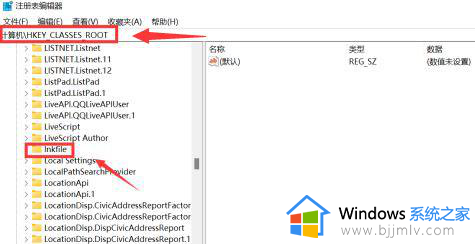
3、然后找到右侧中的"IsShortcut",右击选择选项列表中的"删除"。
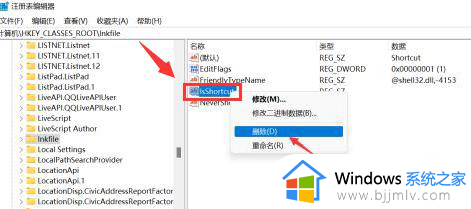
4、最后在弹出的提示窗口中点击"是"即可。
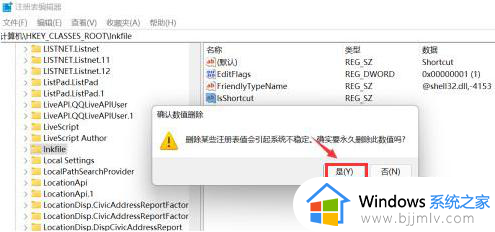
以上就是win11去掉电脑桌面图标箭头步骤的全部内容,还有不清楚的用户就可以参考一下小编的步骤进行操作,希望能够对大家有所帮助。
win11怎么隐藏快捷图标的小箭头 win11去掉电脑桌面图标箭头步骤相关教程
- 电脑图标箭头怎么去掉win11 win11桌面快捷方式小箭头怎么去掉
- windows11桌面快捷图标箭头怎么去掉 win11如何把桌面快捷图标的小箭头去掉
- win11图标小箭头怎么去掉 win11桌面图标小箭头如何去除
- win11怎么把桌面快捷图标的小箭头去掉 windows11桌面快捷图标箭头怎么取消
- win11怎么隐藏快捷图标的小箭头 正确去除win11快捷图标的小箭头方法
- win11图标箭头怎么去掉 win11如何消除电脑图标上的小箭头
- 去掉win11图标箭头的方法 win11图标小箭头怎么去除
- win11怎么消除桌面图标小箭头 win11图标小箭头怎么去除
- win11消除桌面图标小箭头设置方法 win11图标小箭头如何去除
- win11桌面图标左下角的箭头怎么去掉 win11消除桌面图标小箭头如何操作
- win11恢复出厂设置的教程 怎么把电脑恢复出厂设置win11
- win11控制面板打开方法 win11控制面板在哪里打开
- win11开机无法登录到你的账户怎么办 win11开机无法登录账号修复方案
- win11开机怎么跳过联网设置 如何跳过win11开机联网步骤
- 怎么把win11右键改成win10 win11右键菜单改回win10的步骤
- 怎么把win11任务栏变透明 win11系统底部任务栏透明设置方法
win11系统教程推荐
- 1 怎么把win11任务栏变透明 win11系统底部任务栏透明设置方法
- 2 win11开机时间不准怎么办 win11开机时间总是不对如何解决
- 3 windows 11如何关机 win11关机教程
- 4 win11更换字体样式设置方法 win11怎么更改字体样式
- 5 win11服务器管理器怎么打开 win11如何打开服务器管理器
- 6 0x00000040共享打印机win11怎么办 win11共享打印机错误0x00000040如何处理
- 7 win11桌面假死鼠标能动怎么办 win11桌面假死无响应鼠标能动怎么解决
- 8 win11录屏按钮是灰色的怎么办 win11录屏功能开始录制灰色解决方法
- 9 华硕电脑怎么分盘win11 win11华硕电脑分盘教程
- 10 win11开机任务栏卡死怎么办 win11开机任务栏卡住处理方法
win11系统推荐
- 1 番茄花园ghost win11 64位标准专业版下载v2024.07
- 2 深度技术ghost win11 64位中文免激活版下载v2024.06
- 3 深度技术ghost win11 64位稳定专业版下载v2024.06
- 4 番茄花园ghost win11 64位正式免激活版下载v2024.05
- 5 技术员联盟ghost win11 64位中文正式版下载v2024.05
- 6 系统之家ghost win11 64位最新家庭版下载v2024.04
- 7 ghost windows11 64位专业版原版下载v2024.04
- 8 惠普笔记本电脑ghost win11 64位专业永久激活版下载v2024.04
- 9 技术员联盟ghost win11 64位官方纯净版下载v2024.03
- 10 萝卜家园ghost win11 64位官方正式版下载v2024.03